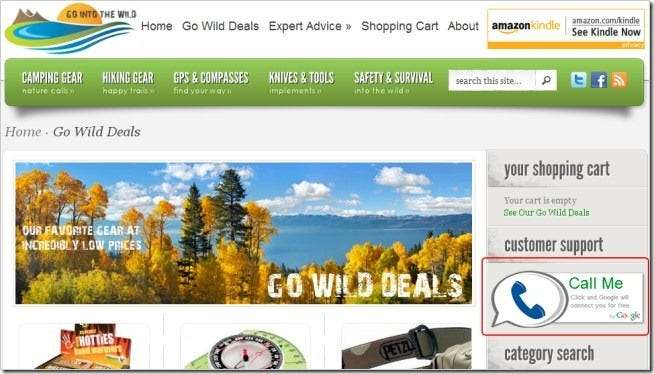
اپنی ویب سائٹ یا بلاگ میں گوگل کال ویجیٹ شامل کرنے سے زائرین کو اپنا گوگل وائس نمبر استعمال کرکے آپ سے رابطہ کرنے کی اجازت ملتی ہے۔ ویجیٹ کسٹمر کو آپ کی اصل تعداد جاننے کے بغیر براہ راست کسٹمر سپورٹ فراہم کرنے کا ایک آسان اور سستا طریقہ فراہم کرتا ہے۔
کال ویجیٹ سب سے پہلے کسٹمر کی قسم نمبر کو ویجیٹ فارم میں کال کرنے کے لئے گوگل وائس کا استعمال کرتے ہوئے کام کرتا ہے۔ ایک بار منسلک ہونے کے بعد ، صارف کو اس نمبر سے رابطہ قائم کرنے کا اشارہ کیا جاتا ہے جس کو آپ نے فون کرنے کے لئے ویجیٹ ترتیب دیا ہے۔ گوگل آواز دو نمبروں کو آپس میں جوڑ دیتی ہے اور آپ فوری طور پر بات کر رہے ہیں۔
گوگل کال ویجیٹ شامل کرنا
اپنے گوگل وائس اکاؤنٹ میں لاگ ان کریں اور اوپر دائیں کونے میں گیئر آئیکن پر کلک کریں۔ "صوتی ترتیبات" مینو آئٹم پر کلک کریں۔
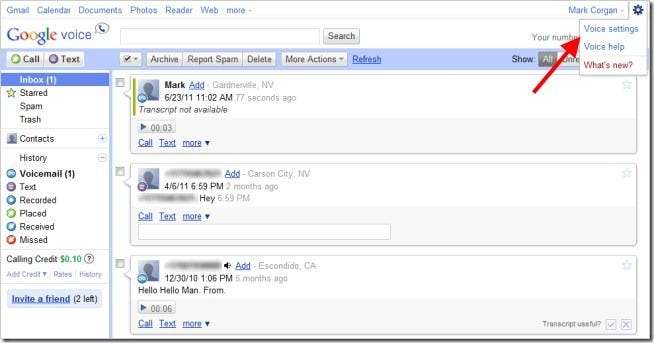
ایک فون نمبر شامل کریں جس میں آپ چاہتے ہیں کہ کال ویجیٹ آپ کو "دوسرا فون شامل کریں" کے لنک پر کلک کرکے کال کرے۔ اگر آپ اپنا گوگل وائس نمبر بطور ڈیفالٹ استعمال کرنا چاہتے ہیں تو اس کا مطلب ہے کہ کالیں قبول کرنے کے ل you آپ کو اپنے کمپیوٹر کے سامنے ہونا پڑے گا ، مرحلہ 5 پر جائیں۔
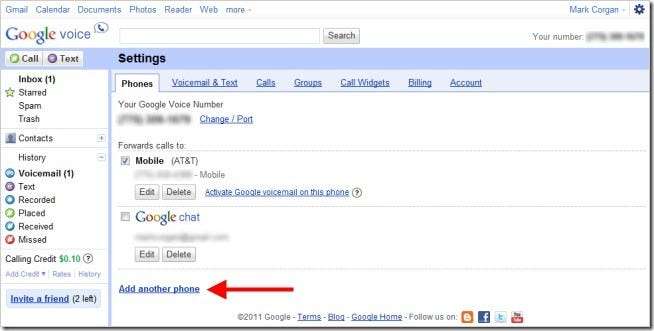
نام ، نمبر اور فون کی قسم کی معلومات پُر کریں۔ منتخب کریں کہ آیا آپ مخصوص نمبر پر ٹیکسٹ پیغامات وصول کرنا چاہتے ہیں اگر آپ "موبائل" کو بطور فون ٹائپ منتخب کرتے ہیں۔ اپنی ترتیبات کو بچانے کے لئے "محفوظ کریں" کے بٹن پر کلک کریں اور "فون" ٹیب پر واپس جائیں۔
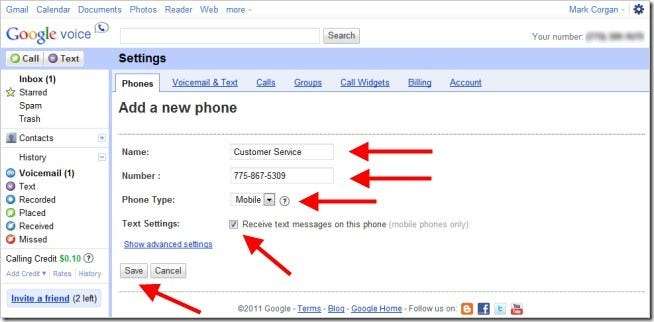
نئے فون نمبر میں اندراج کے قریب "اب تصدیق کریں" لنک پر کلک کرکے نئے فون نمبر کی تصدیق کریں۔ گوگل وائس نمبر پر کال کرے گا اور آپ کو کوڈ درج کرنے کا اشارہ کرے گا۔ ایک بار جب یہ مطلوبہ اقدام مکمل ہوجائے تو ، کال وجیٹ کے ساتھ نمبر استعمال کرنے کے لئے دستیاب ہے۔
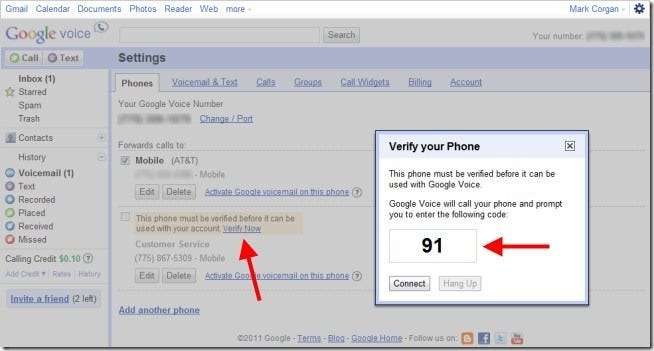
اس فون نمبر کے ساتھ والے چیک باکس پر کلک کریں جس پر آپ چاہتے ہیں کہ کال ویجیٹ آپ کو کال کرے۔ اگر آپ اپنا گوگل وائس نمبر استعمال کرنا چاہتے ہیں تو کوئی نمبر نہ چیک کریں۔ جب آپ نے نمبر منتخب کیا ہے تو "کال وجیٹس" کے ٹیب پر کلک کریں۔
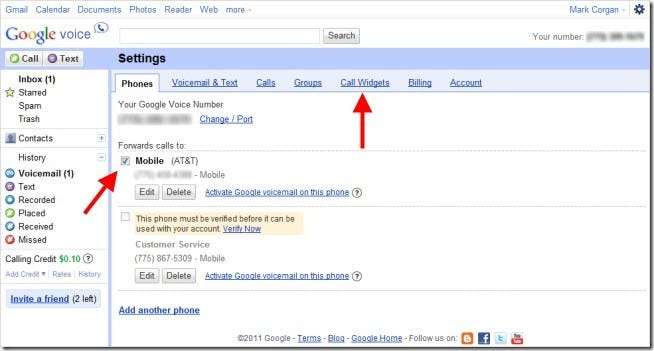
اپنی ویب سائٹ کے لئے کال ویجیٹ کی تعریف کے ل “" ایک نیا کال ویجیٹ شامل کریں "کے لنک پر کلک کریں۔ کال ویجیٹ وہ نمبر استعمال کرے گا جو آپ نے مرحلہ 5 میں چیک کیا ہے۔
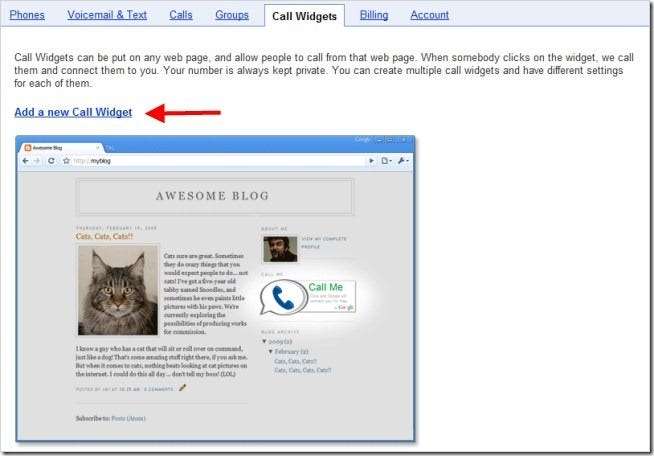
نام کے میدان میں پُر کریں ، منتخب کریں کہ آپ کس طرح کال موصول ہونا چاہتے ہیں ، کسی مبارکباد کی قسم کو منتخب کریں یا کوئی ریکارڈ کریں اور جب کال ویجیٹ کسٹمر سے جڑ جاتا ہے تو آپ کس طرح کال پیش کرنا چاہتے ہیں اس کا انتخاب کریں۔ کال ویجیٹ کی ترتیبات کو بچانے کیلئے "تبدیلیاں محفوظ کریں" کے بٹن پر کلک کریں۔
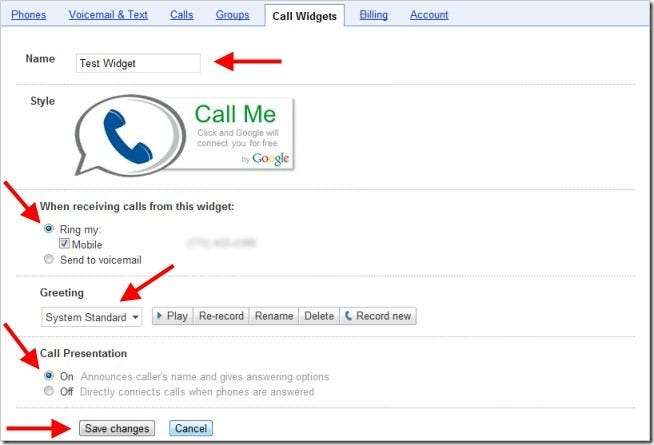
"ایمبیڈ" فیلڈ میں موجود تمام متن کو منتخب کریں اور کاپی کریں۔ یہ وہ کوڈ ہے جسے آپ اپنے بلاگ یا ویب صفحہ میں ڈالیں گے۔

وہ ویب پیج کھولیں جس میں آپ اپنے پسندیدہ HTML ایڈیٹر میں کال ویجیٹ شامل کرنا چاہتے ہیں۔ ایچ ٹی ایم ایل کوڈ میں وہ جگہ ڈھونڈیں جس پر آپ چاہتے ہیں کہ کال وجیٹ نمودار ہو ، جیسے سیلز پیج یا سائڈبار پر۔ مرحلہ 8 میں آپ نے کاپی کردہ کوڈ پیسٹ کریں۔ HTML فائل کو محفوظ کریں ، اسے اپنی سائٹ پر اپ لوڈ کریں ، اور کال ویجیٹ ظاہر ہونے کو یقینی بنانے کے لئے صفحہ پر جائیں۔
نوٹ:
زیادہ تر بلاگنگ فراہم کنندگان کو یہ صلاحیت ملتی ہے کہ وہ اپنے بلاگس جیسے کسی HTML یا متن ویجیٹ میں وجیٹس کو شامل کرسکیں۔ اگر آپ اپنے بلاگ میں کال ویجیٹ شامل کرنا چاہتے ہیں تو ، HTML یا ٹیکسٹ ویجیٹ کا استعمال کریں اور کوڈ کو ویجیٹ میں چسپاں کریں۔ پیج کو محفوظ کریں اور دیکھیں۔ یہاں ورڈپریس کا استعمال کرتے ہوئے ایک مثال ہے۔
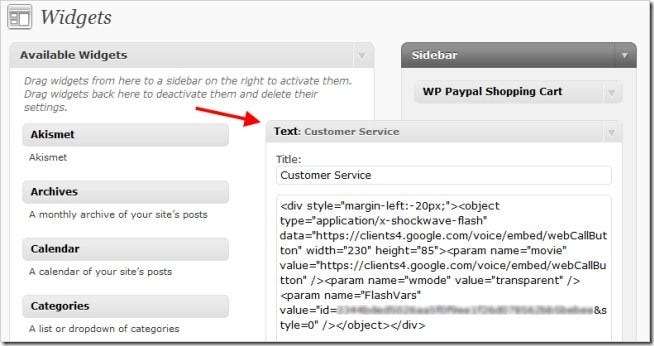
اپنی ویب سائٹ پر ویجیٹ کے کاموں کی تصدیق کے ل the ، کال ویجیٹ تصویر پر کلک کریں اور اپنا نام اور اپنا سیل جیسے فون نمبر درج کریں۔ اگر آپ کال وصول کرنے والے سے اپنا نمبر پوشیدہ رکھنا چاہتے ہیں تو "نجی نمبر رکھیں" چیک باکس کو چیک کریں۔ "کنیکٹ" کے بٹن پر کلک کریں اور گوگل وائس باقی کا خیال رکھتا ہے۔
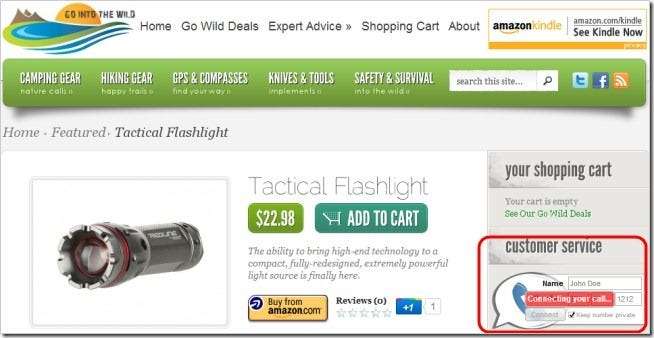
نتیجہ اخذ کرنا
اپنی ویب سائٹ میں گوگل کال ویجیٹ شامل کرنا آپ کے فون نمبروں کو ظاہر کیے بغیر اپنے صارفین کو آواز کے ذریعے رابطہ کرنے کا آسان طریقہ پیش کرنا ہے۔ آپ اپنی مرضی کے مطابق کسی بھی نمبر پر کال کرنے کے لئے کال وجیٹس کے کسی بھی نمبر کو تشکیل دے سکتے ہیں (بشرطیکہ آپ اس نمبر کی تصدیق کرسکیں)۔ اور اگر آپ کال ویجیٹ کے ذریعہ کالیں قبول کرنے کے لئے دستیاب نہیں ہیں تو ، گوگل وائس کال کرنے والے کو صوتی میل پر بھیجے گی اور آپ کو ای میل کے بارے میں بتانے کے ل. بھیجے گی۔ اب وہ کسٹمر سروس ہے!







